Sådan rettes, hvis 4K-videoer ikke afspilles på Windows 11
Miscellanea / / June 15, 2022
Windows 11 har bragt et større redesign. Det er mere brugervenligt og er bestemt bedre end den tidligere version af Windows OS. Microsoft har gjort et godt stykke arbejde med at gøre brugergrænsefladen mere overbevisende. Men det ser ud til, at virksomheden har undladt at give brugerne en fejlfri softwareoplevelse. Der er en lang liste over problemer, som brugere står over for efter at have opgraderet deres pc til Windows 11. I indlægget vil vi tale om problemet, hvor 4K-videoerne ikke afspilles på Windows 11, og vi vil også se på mulige løsninger.
De dage er gået, hvor vi plejede at bekymre os om det resterende internet. Nu vil vi gerne nyde indhold i den bedst tilgængelige opløsning. Før et år eller to var 1080p den maksimale opløsning på de fleste videoer. Men smartphone-producenterne tillader nu 4K-videooptagelse selv i deres mellemklassetelefoner, hvilket har ført til en stigning i 4K-opløsningsvideoer på internettet.

Tilbage til vores hovedemne, mange brugere, efter at have opgraderet deres pc til Windows 11, står angiveligt over for problemer med 4K-videoafspilning. Mere specifikt, nogle gange bliver videoerne forsinket med et par sekunder, og nogle gange halter det ofte. Selvom det ikke er et kritisk problem, er det irriterende for folk, der regelmæssigt bruger 4K-videoer. Problemet kan være relateret til en grafikdriver, en bestemt videoafspiller, systemkonfiguration, lav tilgængelig hukommelse eller beskadigede videofiler.
Før du fortsætter med at vente på en rettelse fra Microsoft, er her et par ting, du bør prøve for at få den smørglade 4K-videoafspilning tilbage.
Sideindhold
-
Sådan løser du problemet med 4K-videoer, der ikke afspilles på Windows 11-pc
- Rettelse 1: Installer de seneste softwareopdateringer
- Fix 2: Skift strømtilstand
- Rettelse 3: Opdater grafikdriver
- Fix 4: Skift til en anden videoafspiller
- Fix 5: Begræns baggrundsprocesser
- Fix 6: Skift til dedikeret grafikkort
Sådan løser du problemet med 4K-videoer, der ikke afspilles på Windows 11-pc
Det er ikke vigtigt at anvende alle de løsninger, vi har nævnt nedenfor. Problemet kan løses af enhver af rettelserne, afhængigt af årsagen. Så efter at have anvendt en rettelse, skal du kontrollere, om problemet er løst. Ellers gå videre til næste løsning.
Rettelse 1: Installer de seneste softwareopdateringer
Microsoft bliver ved med at sende mindre softwareopdateringer for at løse de tidligere kendte problemer. Så hvis udviklerne har løst problemet, vil det blive inkluderet i den seneste softwareopdatering. Typisk holder Windows systemet opdateret ved automatisk at installere den seneste softwareopdatering. Men mange gange kræver det manuel indgriben at installere opdateringen.
Annoncer
Åbn for at kontrollere, om der er en ny tilgængelig opdatering Indstillinger og tryk på Windows opdatering fra venstre sidebjælke. Nu vil du se alle tilgængelige opdateringer. Download og installer dem alle. Du skal muligvis genstarte din pc for at afslutte installationen. Når din pc er blevet opdateret, skal du åbne enhver 4K-video og kontrollere, om problemet er løst.
Fix 2: Skift strømtilstand
Som standard har alle Windows 11-pc'er Balanceret tilstand som strømtilstand. Det fungerer fint, når du ikke bruger din pc, hvilket kræver høje ressourcer. For eksempel at spille musik, surfe på nettet osv. Men hvis din pc ikke har avancerede ressourcer, kan den balancerede tilstand udløse præstationsrelaterede problemer. Dette kan være grunden til, at du er i stand til at nyde 4K-videoer.
Følg disse trin for at ændre indstillingerne for strømtilstand:
1. Åbn Indstillinger app på din pc.
Annoncer

2. Tryk på Strøm og batteri mulighed.

Annoncer
3. Klik på rullemenuen lige ved siden af indstillingen Strømtilstand.

4. Vælg Bedste præstation.

Rettelse 3: Opdater grafikdriver
Det er let at bruge gamle eller forældede grafikdrivere kan resultere i mange problemer. Du bør altid beholde den nyeste grafikdriver for at undgå problemer.
Sådan kan du opdatere grafikdrivere med nogle få klik:
1. Klik på søgeikonet, skriv Enhedshåndtering, og åbn den.

2. Udvid Skærmadaptere mulighed.
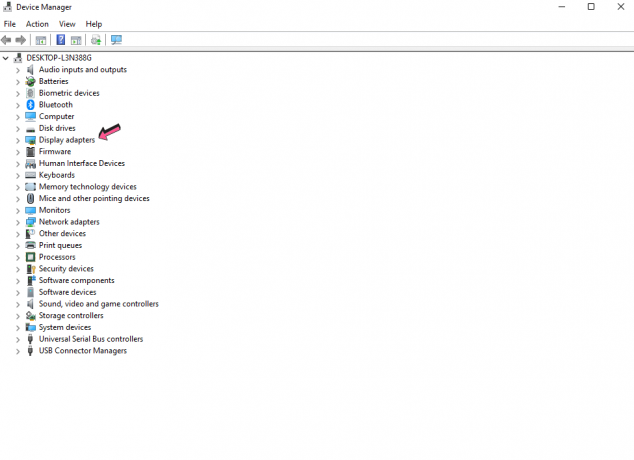
3. Højreklik på grafikdriverne og vælg Opdater driver.
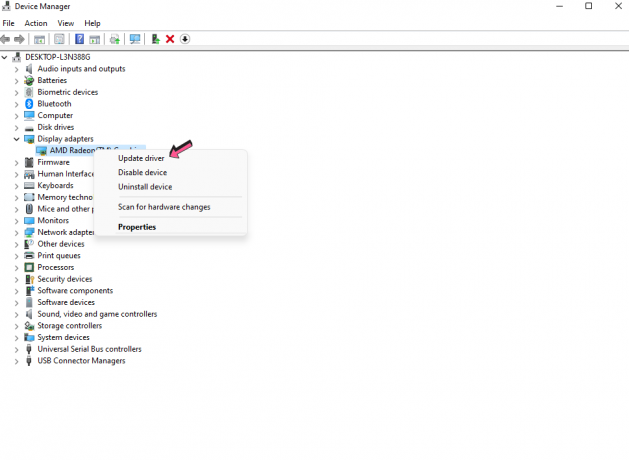
4. Trykke på Søg automatisk efter drivere. Nu vil din pc lede efter en ny version af den pågældende grafikdriver. Hvis den findes, vil pc'en automatisk downloade og installere dem.

5. Genstart din pc, og kontroller, om problemet med 4K-videoafspilning stadig fortsætter.
Fix 4: Skift til en anden videoafspiller
Der kan være et problem med din nuværende videoafspiller, hvilket kan være årsagen til, at du ikke kan nyde 4K-videoer. For at eliminere denne mulighed skal du skifte til en anden videoafspiller, der understøtter 4K-videoer. Nogle af de bedste gratis software er PowerDVD, VLC Media Player og GOM Player.
Fix 5: Begræns baggrundsprocesser
Alle computere eller pc'er har en begrænset mængde RAM og lagerplads. Hvis der er mange processer, der kører i baggrunden, vil du sandsynligvis stå over for præstationsrelaterede problemer såsom forsinkelse i appåbning og lukning, forsinkelse i videoafspilning osv. For at frigøre noget RAM skal du fjerne unødvendige apps, der kører. Plus, du kan bruge Disk Cleaner til at fjerne unødvendige filer.
Fix 6: Skift til dedikeret grafikkort
De fleste pc'er kommer med et integreret grafikkort. Derudover får du mulighed for at tilføje et dedikeret grafikkort efter dit behov. Hvis ingen af ovenstående metoder har fungeret for dig, foreslår vi, at du tilføjer et dedikeret grafikkort, da det nemt kan håndtere alle grafikrelaterede opgaver.
Når du har tilføjet en dedikeret grafik, er her de trin, du skal følge:
1. Åbn Indstillinger app på din pc.

2. Klik på Skærm mulighed.

3. Rul nu ned og tryk på Grafik.
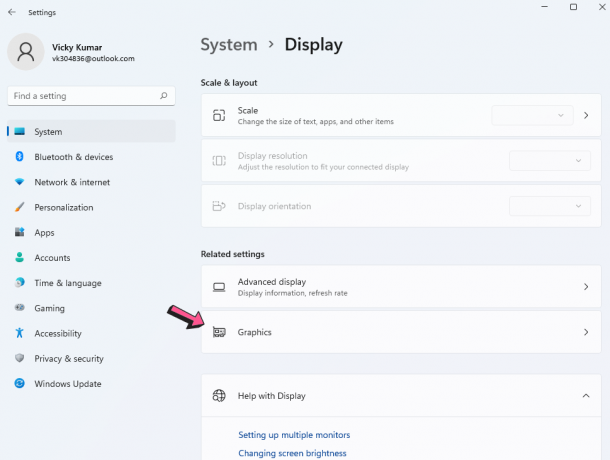
4. Vælg den medieafspiller, som du vil bruge til at afspille 4K-videoer.
5. Klik Muligheder og vælg Høj ydeevne.

I denne artikel har vi dækket mange måder, hvorpå du kan løse problemet med 4K-videoer på din Windows 11-pc. Fortæl os, hvilken løsning der lykkedes for dig. Del også dine tanker (hvis nogen) i kommentarerne nedenfor.



